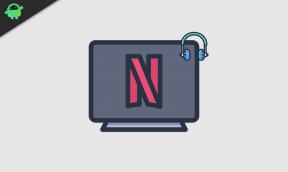Come risolvere l'errore rilevato dall'umidità su Poco X2
Guida Alla Risoluzione Dei Problemi / / August 05, 2021
Il tuo Poco X2 non ha la certificazione IP68 come i modelli di punta, ma ha ancora un involucro abbastanza stretto fissato con una colla forte. E il fatto che abbia una batteria non rimovibile è evidente che qualsiasi liquido avrebbe difficoltà a penetrarvi. Tuttavia, la porta di ricarica USB si apre sempre e mentre il liquido potrebbe non essere ancora in grado di entrare nel telefono attraverso di esso, saresti ancora impantanato dall'errore "Umidità rilevata" se qualche residuo entra nel porta. Di conseguenza, non sarai in grado di caricare il tuo dispositivo utilizzando il cavo senza prima asciugare la porta.
In questo post, ti guiderò su cosa devi fare se il tuo Poco X2 continua a mostrare l'errore di umidità rilevata. Questo problema è piuttosto minore che potresti far funzionare di nuovo perfettamente il tuo dispositivo eseguendo alcune procedure di risoluzione dei problemi piuttosto semplici. Se il tuo telefono entra in contatto con l'acqua, è probabile che riceverai l'errore di rilevamento dell'umidità sul dispositivo. Quello che dovresti fare quando ciò accade è assicurarti che il telefono sia asciutto. Pulisci la parte esterna con un panno morbido. Se è presente del liquido nella porta di ricarica del telefono, utilizzare un asciugacapelli per rimuovere questo liquido. Puoi anche mettere da parte il dispositivo in un luogo fresco e asciutto per far evaporare il liquido in modo naturale. Una volta che il telefono è asciutto, prova a verificare se il problema persiste.

Sommario
- 1 Possibili ragioni alla base del problema
-
2 Correggi l'errore rilevato dall'umidità su Poco X2
- 2.1 Controlla la porta
- 2.2 Verificare la presenza di eventuali problemi con gli accessori
- 2.3 Risolvi i problemi delle app in modalità provvisoria
- 2.4 Cancella cache dalla modalità di ripristino
- 2.5 Ripristino delle impostazioni di fabbrica
- 3 Conclusione
Possibili ragioni alla base del problema
Potrebbero esserci molte ragioni per l'errore, alcune di esse possono essere le seguenti:
- Porta di ricarica bagnata
- Porta di ricarica danneggiata
- Problema con l'app
- Problema software sconosciuto
- Hardware difettoso
Correggi l'errore rilevato dall'umidità su Poco X2
Controlla la porta
L'errore di rilevamento dell'umidità di solito si apre se la porta di ricarica è bagnata o contiene tracce di liquido. Ciò può accadere dopo aver esposto il dispositivo ad acqua o liquidi o quando lo si utilizza in ambienti umidi. Questo errore è un promemoria per l'utente di non caricare il telefono a meno che la porta non sia asciutta. L'acqua evapora naturalmente dopo un po 'di tempo, quindi non devi fare altro che aspettare. Una volta che la porta di ricarica è libera da acqua o umidità, anche l'errore dovrebbe scomparire.
Verificare la presenza di eventuali problemi con gli accessori
Se l'errore rilevato dall'umidità persiste anche dopo aver asciugato completamente il telefono, potrebbero esserci altri fattori alla base del problema. L'errore di umidità rilevata può essere visualizzato anche quando il telefono è asciutto se un accessorio di ricarica o una porta è danneggiata. Per vedere se il problema è causato da un cavo di ricarica o da un adattatore, prova a caricare il dispositivo utilizzando un altro cavo o adattatore funzionante. Se non aiuta a risolvere il problema, visita il tuo Xiaomi Store locale o Centro Servizi quindi un tecnico qualificato può esaminare l'hardware.
Risolvi i problemi delle app in modalità provvisoria
Nel caso in cui non sai cos'è la modalità provvisoria, in modalità provvisoria il sistema disabilita temporaneamente tutte le applicazioni di terze parti installate sul dispositivo. In questo modo possiamo capire quale app sta riscontrando il problema. Segui il passaggio seguente per attivare la modalità provvisoria:
- Il tuo dispositivo deve essere acceso.
- Premi il pulsante di accensione sul telefono.
- Quando lo spegnimento, riavvio, modalità aereo, modalità wifi, ecc. verrà visualizzato il menu, rilasciare il pulsante di accensione.
- Ora, premi a lungo la parola Spegnimento sullo schermo.
- Continua a premere questa parola fino a quando il messaggio della modalità provvisoria di Android non viene visualizzato sul telefono.
- Seleziona per riavviare in modalità provvisoria Android.
- Al termine, sullo smartphone verrà visualizzata una filigrana in modalità provvisoria dedicata
- Osserva il telefono e verifica il problema.
Dopo aver individuato le app che stanno creando il problema, segui i passaggi seguenti per disinstallarlo (se necessario):
- Apri "Impostazioni" dal menu di navigazione rapida o dal programma di avvio.
- Scorri verso il basso e tocca "App".
- Ora tocca "Gestisci app"
- Se stai cercando un'app di sistema o predefinita, tocca Altre impostazioni in alto a destra (icona a tre punti).
- Tocca "Mostra tutte le app".
- Trova e tocca l'app appropriata.
- Tocca Disinstalla.
- Tocca OK per confermare.
Cancella cache dalla modalità di ripristino
Nel caso in cui non sai cos'è il ripristino, la prima cosa che il bootloader suona è il ripristino. La modalità di ripristino si riferisce a una partizione avviabile speciale, che contiene un'applicazione di ripristino installata al suo interno. E puoi risolvere alcuni problemi con il tuo telefono. Segui i passaggi per cancellare la cache dalla modalità di ripristino:
- Spegni il telefono.
- Ora tieni premuto il tasto Volume SU + il tasto di accensione sul tuo dispositivo Poco contemporaneamente per un po '
- Quando vedi il logo di Poco, puoi rilasciare il pulsante.
- Il telefono è ora avviato in modalità di ripristino
- Utilizzare i tasti del volume per passare all'opzione Wipe cache partition
- Per confermare, puoi utilizzare il pulsante di accensione.
- Riavvia il telefono
Ripristino delle impostazioni di fabbrica
Disclaimer
Il ripristino delle impostazioni di fabbrica eliminerà tutto, quindi assicurati di creare una copia dei tuoi dati come foto, video, documenti, testi, ecc. in anticipo.
Dal menu Impostazioni:
- Apri "Impostazioni" dal menu di navigazione rapida o dal programma di avvio.
- Scorri verso il basso e tocca "Il mio dispositivo".
- Ora scorri di nuovo verso il basso e tocca "Backup e ripristino".
- Ora finalmente scorri fino alla fine e tocca "Cancella tutti i dati (ripristino di fabbrica)".
- Ora tocca il pulsante "Elimina tutti i dati" che si trova nella parte inferiore centrale dello schermo.
- Ora chiederà la password della schermata di blocco, confermala.
- Ancora una volta chiederà la password del tuo account Mi.
- Immettere la password e toccare il pulsante Ok.
Dal recupero:
- Spegni il dispositivo
- Tieni premuto il tasto Volume su + tasto di accensione
- Rilascia il tasto di accensione quando viene visualizzato il logo POCO ma continua a premere il tasto di aumento del volume
- Rilascia il tasto Volume su quando viene visualizzato Mi-Recovery
- Utilizzare i tasti del volume per selezionare e il tasto di accensione per confermare
- Seleziona Cancella dati e premi il tasto di accensione per confermare
- Selezionare cancella tutti i dati e premere il tasto di accensione per confermare
- Selezionare Conferma premere il tasto di accensione per confermare
- Selezionare "torna al menu principale" premendo il tasto di accensione
- Seleziona Riavvia e premi il tasto di accensione per confermare
- Seleziona Riavvia su sistema e premi il tasto di accensione per confermare.
Conclusione
Ecco fatto, questo era il modo più semplice per Fix Fix Moisture Detected Error su Poco X2. Seguili attentamente per ottenere i vantaggi della funzione nel tuo Poco X2. Stai affrontando problemi e problemi con il tuo Poco X2? Quindi non c'è nulla di cui preoccuparsi, abbiamo un articolo dedicato ai problemi e alle guide di Poco X2. Ecco il file Guida alla risoluzione dei problemi del Poco X2. Sebbene sia raro, alcuni casi di problemi sui dispositivi Poco potrebbero avere un hardware difettoso come origine. Se un ripristino delle impostazioni di fabbrica non aiuta a risolvere il problema, visita il Mi Store locale o Centro Servizi quindi un tecnico qualificato può esaminare l'hardware. Se necessario, possono inviarlo per la riparazione o la sostituzione.
Possiedi un dispositivo Poco o qualsiasi dispositivo Android e hai bisogno di questi tipi di semplici tutorial? Quindi resta sintonizzato su Suggerimenti e trucchi per Android di GetDroidTips perché presto arriveranno molti semplici tutorial per Poco.
Se hai domande in merito, la sezione commenti è sempre a tua disposizione.
Guida alla risoluzione dei problemi del Poco X2
- Come risolvere se WhatsApp mostra un errore di arresto / arresto anomalo su Poco X2
- Messaggio di gruppo non funzionante su Poco X2: come risolvere?
- Impossibile effettuare o ricevere chiamate: come risolverlo su Poco X2
- Risolvi il problema con Poco X2 Black Screen of Death o Screen Not Working
- Cosa succede se la videochiamata non funziona su Poco X2: come risolvere?
- Cosa succede se Poco X2 si blocca dopo l'aggiornamento del software? Come risolvere?
- Google Chrome ha interrotto l'errore sul mio Poco X2: come risolvere il problema su Poco X2?
Ciao, sono Shekhar Vaidya, un blogger, uno studente che impara a conoscere CS e programmazione.